Schnittstelle¶
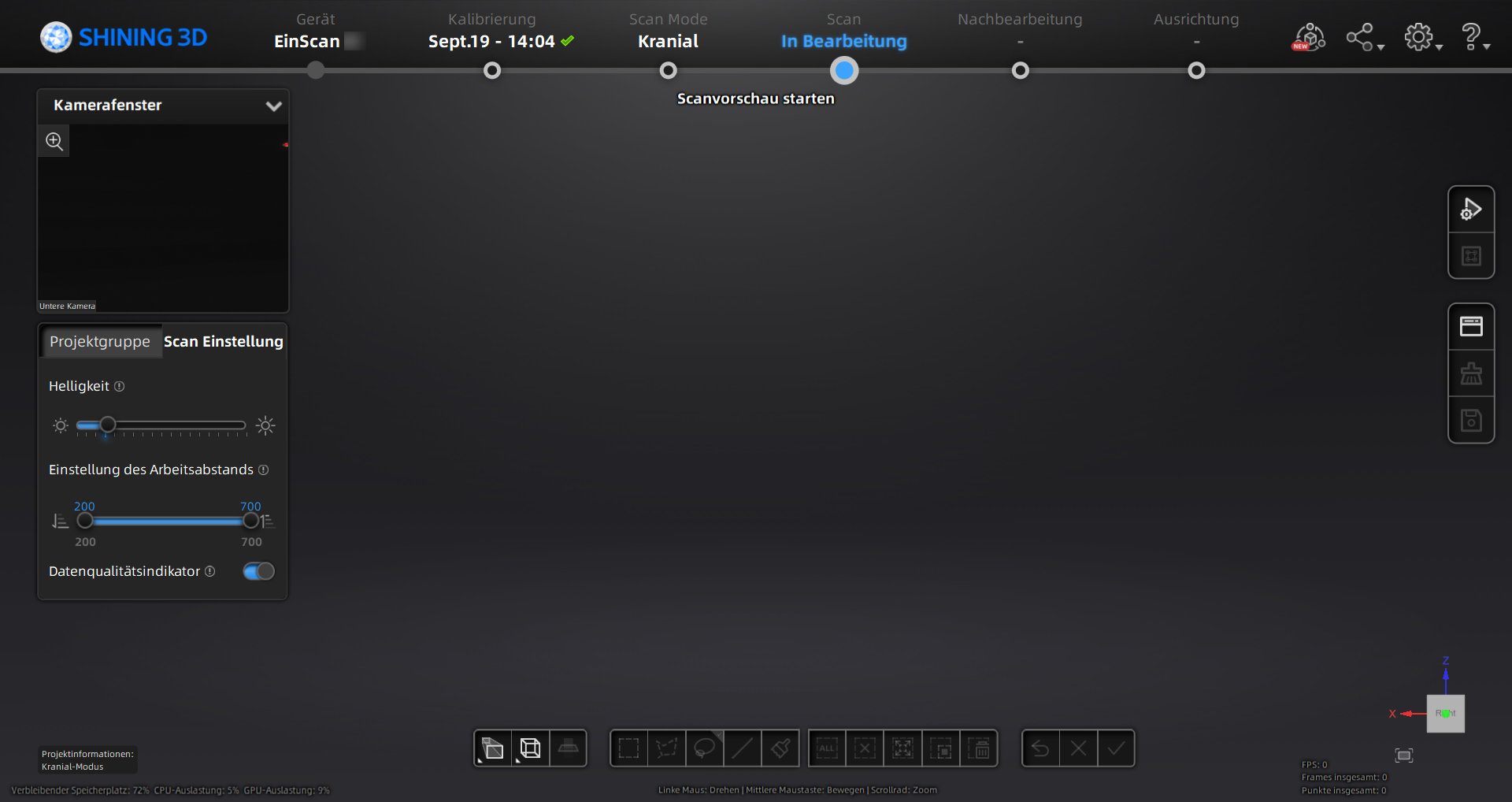
Navigationsleiste¶

| Navigation | Beschreibung |
|---|---|
| Gerät | Anzeige des Gerätestatus: Online / Offline. |
| Kalibrierung | Klicken Sie auf , um die Kalibrierung zu starten. |
| Scanmodus | Starten Sie den Scan im Cranial-Scan-Modus. |
| Scannen | In den scan Prozess. |
| Nachbearbeitung | Nach der Erzeugung der Punktwolke und der Mascheerstellung in die Nachbearbeitung zur Maschenbearbeitung. |
| Ausrichtung | Ausrichten Ihr Modell. |
Einstellungen und Feedback¶
| Funktion | Beschreibung |
|---|---|
| Offizielle Website | Öffnen Sie die offizielle Website von Shining 3D, um mehr über die Produkte und Informationen des Unternehmens zu erfahren. |
| Besuchen Sie die Facebook-Site von Shining 3D, um sich über Produktbeschreibung und andere Produktbetriebe zu informieren. | |
| Support-Platform | Besuchen Sie die Support-Plattform von Shining 3D, um sich über Produktbeschreibung und andere Produktbetriebe zu informieren. |
| Funktion | Beschreibung |
|---|---|
| Benutzererfahrung | Damit wir die Qualität des Geräts und das Nutzererlebnis verbessern können, hoffen wir, Informationen über das Nutzungserlebnis sammeln zu dürfen. Diese Informationen werden weder Ihre persönlichen Daten noch gescannte Daten enthalten und sind für Dritte nicht zugänglich. |
| Werkseinstellungen | Alle Einstellungen können auf die ursprünglichen Einstellungen zurückgesetzt werden, und die Software wird automatisch neu gestartet. |
| Sprache | Stellen Sie die Sprache ein, die in der Software angezeigt wird. |
| Über | Die Informationen zu Softwareversionen, Kontaktinformationen usw. sind zu finden. |
| Funktion | Beschreibung |
|---|---|
| Anleitung zur Kalibrierung | Wenn diese Option standardmäßig aktiviert ist, spielt die Videoanleitung während der Kalibrierung. |
| Benutzerhandbuch | Öffnen Sie einen Browser, um das Benutzerhandbuch zu lesen. |
| Teamviewer | Der schnelle Zugang zur Fernunterstützung. Senden Sie die ID und das Passwort im Pop-up-Fenster an die technischen Unterstützer, damit Sie Fernunterstützung bekommen können. |
Andere Komponente¶
| Komponent | Beschreibung |
|---|---|
Kamerafenster 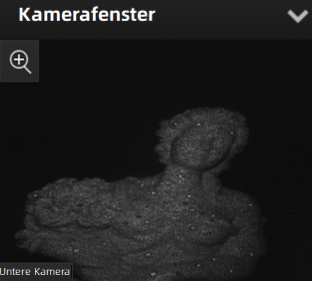 |
Dies ist das Kamerafenster während des Scan-Vorgangs. Standardmäßig wird eines angezeigt. Sie können jedoch über das Rechtsklickmenü weitere Kamerafenster öffnen. |
Scan-Einstellung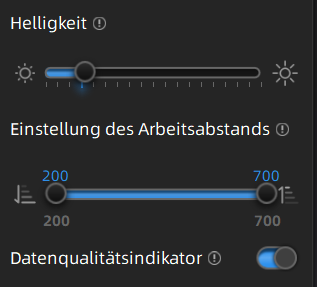 |
Hier können Sie die Parameter für das Scannen einstellen. Weitere Informationen finden Sie unter Scan-Einstellung. |
Indikator für Arbeitsabstand |
Den Arbeitsabstand zwischen dem Scanner und dem Objekt anzeigen. Grün: ordnungsgemäß Rot: zu nah Blau: zu weit |
| Bearbeiten | Bitte informieren Sie sich unter Datenbearbeitung. |
| Seitenleiste | Bitte informieren Sie sich unter Scanfunktion. |